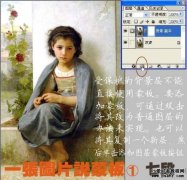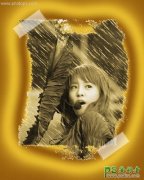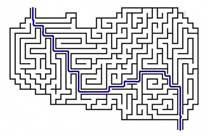当前位置:PS爱好者教程网主页 > PS基础教程 > 教程
演示PS可选颜色工具怎么使用,掌握“可选颜色”工具后期调色原理
时间:2018-12-20 15:10 来源:黑光网 作者:山武数码培训机构 阅读:次
演示PS可选颜色工具怎么使用,掌握“可选颜色”工具后期调色原理。可选颜色”是一个非常强大的调色工具,它的一些对于色彩的控制能力,是其他工具无法达到的。我相信大多数人对于“可选颜色”的功能还是比较模糊的,也是刚刚接触Photoshop的朋友们一直搞不明白的工具。其实,我们只要通俗的去理解它,其实还是非常简单的。“可选颜色”工具的主要功能我认为有三种:
第一种功能,让局部色彩的色相和明度更均匀更统一。这是我们日常用可选颜色最多的一个功能,尤其在处理人物肤色的时候。我们一起来看中张照片,人物的胸前部位明显比较暗,而且色彩相对面部来说有些偏红,我们需要把胸前部分的颜色和人物面部的颜色和亮度调的比较接近,看起来就会更舒服一些。一般这样的情况,大多数人可能会选择“曲线”工具直接将胸前部分提亮。但是会出现一些问题,比如选择范围没有处理好的话,选区内的范围和选区外的范围会出现亮度不均匀的情况,即便处理的很均匀,也还是没有解决色相不同的问题。
类似这样的问题,我们最好使用“可选颜色”进行处理,会更加科学有效。
我们先使用“套索工具”将人物的脖子以及前胸比较暗的部分选中,鼠标右键选择“羽化”,羽化值为30像素。
最新教程
推荐教程